Como visualizar e excluir seu histórico de navegação no Hulu
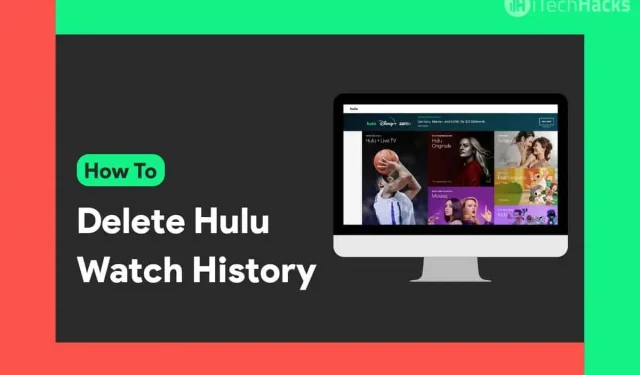
Hulu é um popular site de streaming de mídia onde você pode assistir seus filmes e programas de TV favoritos. A versão app deste site também está disponível para smartphones e smart TVs. Ele vem com vários recursos úteis. Um desses recursos úteis é o histórico de navegação. Quando você começa a assistir a um filme ou série, ele é adicionado ao seu histórico de visualizações do Hulu.
Todo o seu progresso é salvo nesta seção. A partir daqui, você pode continuar assistindo a um filme ou programa de TV de onde parou. No entanto, pode haver situações em que você precise remover um programa de TV ou filme do seu histórico de visualização do Hulu.
Então, chegamos aos métodos que você pode usar para remover um programa de TV ou filme do seu histórico de exibição do Hulu.
Observação. Quando você executa os métodos listados abaixo, as alterações não podem ser desfeitas. Portanto, você deve remover um programa de TV ou filme do histórico de exibição do Hulu antes de seguir os métodos listados abaixo.
Contente:
- 1 Como gerencio meu histórico de navegação no Hulu?
Como gerenciar seu histórico de navegação no Hulu?
Existem duas opções para limpar o histórico do Hulu:
1. Você pode remover um programa de TV ou filme específico do seu histórico de visualização do Hulu.
2. Você pode remover completamente todos os programas de TV e filmes do histórico de exibição da sua conta Hulu.
Como removo um programa de TV ou filme específico do meu histórico de visualização do Hulu?
Como o Hulu está disponível para PCs, smartphones e Smart TVs, fornecemos métodos para todos esses dispositivos separadamente.
Limpe o histórico de navegação do Hulu no PC:
Etapa 1- Inicie um navegador da Web no seu PC.
Etapa 2. Faça login na sua conta do Hulu e vá para Continuar assistindo.
Etapa 3. Passe o mouse sobre a miniatura do programa de TV ou filme que deseja remover desta seção.
Passo 4: Clique no ícone “X” para iniciar a remoção daquele programa de TV ou filme específico do seu histórico de visualização do Hulu.

Etapa 5. Em seguida, uma janela pop-up aparecerá na tela. Clique em “OK” para confirmar a exclusão.
Limpe o histórico de navegação do Hulu em smartphones:
Etapa 1 Inicie o Hulu em seu smartphone.
Etapa 2. Vá para a seção “Continuar navegando”.
Etapa 3. Clique nos três pontos na miniatura do programa de TV ou filme que deseja remover desta seção.
Etapa 4. Agora clique em “Remover do histórico de navegação” na janela pop-up que aparece na tela.

Limpe o histórico de exibição do Hulu na Smart TV:
Etapa 1 Inicie o Hulu na sua Smart TV.
Etapa 2: encontre e clique em uma miniatura de programa de TV ou filme para abrir sua página de detalhes.
Etapa 3. Clique em “Gerenciamento de filmes” ou “Gerenciamento de séries”, dependendo do tipo.
Etapa 4. Clique em “Remover do histórico de exibição” e, em seguida, clique em “Confirmar” para remover este programa de TV ou filme do histórico de exibição do Hulu.

Como remover completamente todos os programas de TV e filmes do histórico de visualização da sua conta Hulu?
Etapa 1: inicie o Hulu em seu dispositivo de streaming e faça login com sua conta do Hulu.
Passo 2. Clique no ícone do seu perfil com o seu nome no canto superior direito da tela.
Etapa 3. Clique em “Conta” no menu suspenso que aparece na tela.
Etapa 4: Aqui, em “Privacidade e configurações”, você encontrará a opção “Direitos de privacidade da Califórnia”. Clique aqui.

Etapa 5. Uma nova página será carregada. Aqui, marque a caixa “Histórico de navegação”, que você encontrará na seção “Gerenciar atividade”.
Passo 6. Agora clique na opção Clear Selected que está na parte inferior desta seção.
Etapa 7. Uma janela pop-up aparecerá na tela. Clique em “Limpar” para remover completamente todos os programas de TV e filmes do histórico de visualização da sua conta Hulu.
Conclusão:
Estes são os métodos e etapas que você precisa seguir se quiser gerenciar e excluir um programa de TV ou filme específico ou remover completamente todos os programas de TV e filmes do histórico de exibição da sua conta Hulu. Se você souber de alguma maneira melhor de gerenciar seu histórico de navegação no Hulu ou tiver alguma dúvida sobre os métodos listados acima, informe-nos na seção de comentários abaixo.



Deixe um comentário